Fitness + Body
4 Fitness-Tipps für die Apple Watch Ultra
So können Sie die App „Trainings“ optimal nutzen
Die „Apple Watch Ultra“ bietet zahlreiche praktische Hilfestellungen, die das Training übersichtlicher machen. Wir erklären ein paar grundlegende Funktionen.
Lesedauer: 3 Minuten

TEILEN
Apple Watch Ultra als Coach
Die „Apple Watch Ultra” ist eine echte Outdoor-Smartwatch, die auch bei widrigen Verhältnissen verlässlich arbeitet. Zudem macht sie beim Sport eine gute Figur und hat viele praktische Einstellungen, mit denen man das Work-out und andere Aktivitäten aufzeichnen kann. Dazu hat die smarte Uhr bereits einige voreingestellte Trainings mit an Bord, man kann aber auch eigene erstellen. Wir verraten, wie das genau funktioniert.

1. Vordefinierte Trainings
Wer mit der „Apple Watch Ultra“ seine Sportsessions tracken möchte, benutzt die App „Training“. Damit kann man die eigenen Fortschritte aufzeichnen und analysieren, aber auch verschiedene Werte überwachen. Für diesen Zweck sind einige vordefinierte Trainings in der App bereits enthalten, wie zum Beispiel „Laufen outdoor“ oder „Rad outdoor“. Um ein Training zu starten, öffnet man die gleichnamige App, dreht an der Digital Crown und wählt den gewünschten Menüpunkt aus. Tippt man jetzt auf das ausgewählte Training, wird es gestartet. Zudem kann man über Siri und das Kommando „Starte 30 Minuten laufen“ die Aufzeichnung beginnen.
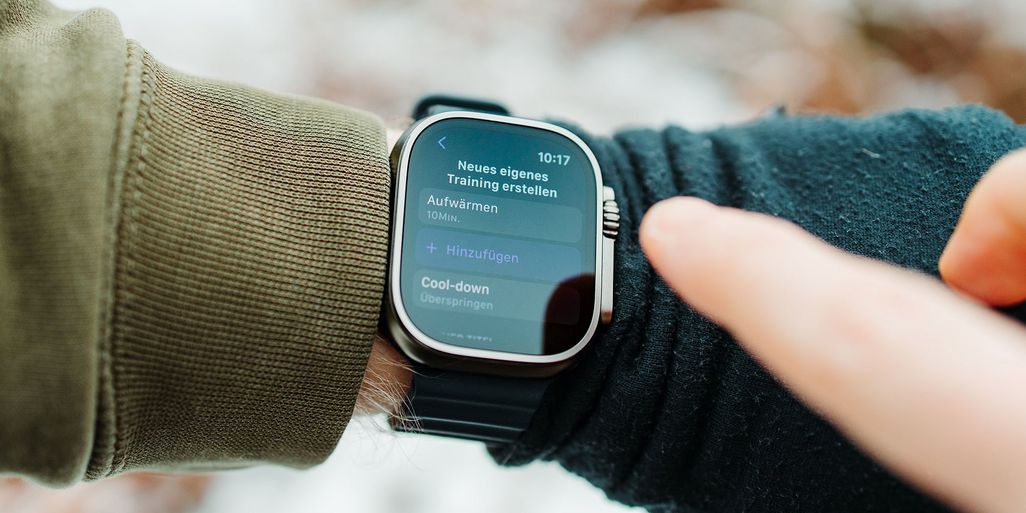
2. Individuelles Training erstellen
Während die „Apple Watch Ultra“ schon viele vordefinierte Trainings anbietet, kann man jederzeit sein eigenes anlegen. Dazu öffnet man die App „Training“ und wählt mit der Digital Crown das gewünschte an. Dann tippt man auf „···“ und „Training erstellen“. Nun kann man zwischen Zielen wie zum Beispiel „Kalorien“ oder „Strecke“ wählen. Ist alles eingestellt, geht man auf „Fertig“ und kann das selbst angelegte Training beginnen.
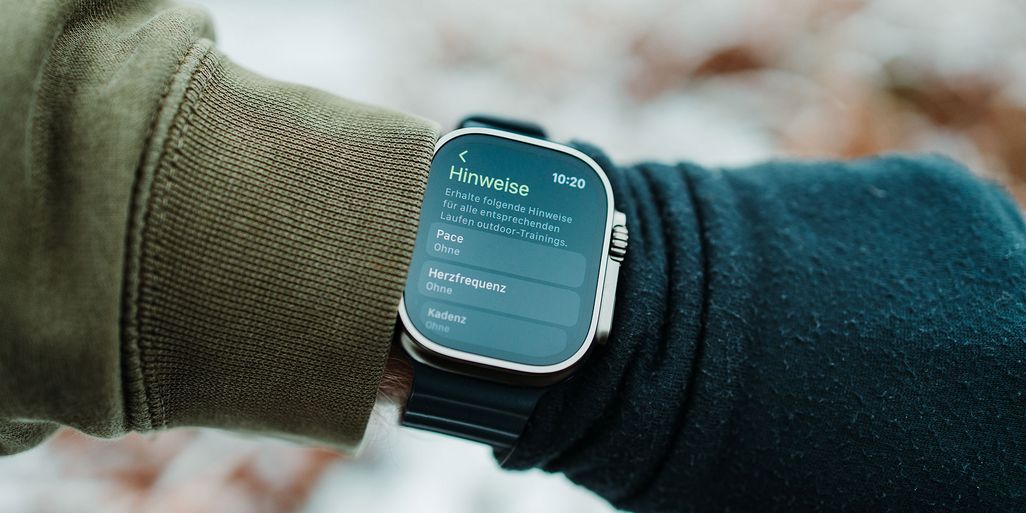
3. Hinweise für Trainings einstellen
Während eines Trainings ist es hilfreich, gewisse Werte im Auge zu behalten. So kann man zum Beispiel einen Hinweis einstellen, sodass man während des Trainings benachrichtigt wird, wenn die Herzfrequenz zwischen gewissen Schwellenwerten liegt. In anderen Worten, man wird darauf hingewiesen, wenn der Herzschlag beispielsweise zwischen 133 und 141 Schlägen pro Minute liegt. Um einen Hinweis zu erstellen, öffnet man die App „Training“. Nun dreht man die Digital Crown und wählt das gewünschte Training aus. Dann tippt man auf „···“, dann auf „Bearbeiten“ und „Hinweise“. Jetzt kann man den gewünschten Hinweis auswählen und nach den eigenen Bedürfnissen konfigurieren.

4. Ringe schließen
Die „Apple Watch Ultra” trackt den ganzen Tag lang jede Bewegung des Benutzers. Das heißt, sie zeichnet auf, wie oft man vom Schreibtisch aufsteht, wie viel man geht, läuft sowie alle Trainings, die man durchführt. Dafür kann man tägliche Ziele einstellen, die man im Menüpunkt „Aktivität“ festlegt. Wie gut man dabei im Rennen liegt, kann man jederzeit an den färbigen Bewegungsringen ablesen, die über eines der Aktivitäts-Ziffernblätter verfolgt werden können. Ist ein Ring geschlossen, ist das Ziel absolviert. Scrollt man nach unten, kann man die genauen Daten wie zum Beispiel die exakte Schrittanzahl ablesen.
TEILEN








